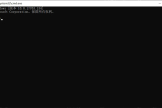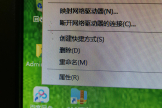烦人的windows自动更新总是关不掉(windows自动更新关不了)
分享知识,传递能量! 我是90后技术猿,点击上方“关注”,每天为你分享玩机、办公小技巧,解密你不知道的事。
Windows自动更新大家应该都很熟悉,定期的自动更新可以保证我们的电脑系统能获取到最新微软服务及安全补丁,但是频繁的自动更新却让人非常厌烦,甚至会更新出一堆的bug,有时明明禁用了windows自动更新服务,但是还是会在开机或关机的时候自动更新,有没有被烦到?自动更新不仅烦人、费时间不说,还可能更新出一堆bug,让你痛苦不堪。
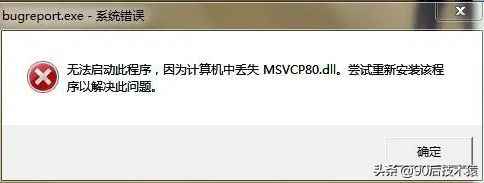
本期文章就跟大家分享一个方法,绝对可以彻底禁用windows自动更新功能,还您一片净土!好啦,话不多说,我们直接开始操作。
在开始操作之前,可以看到我当前的系统是可以自动检测更新的,接下来我们就来看一下如何彻底禁用windows自动更新功能。
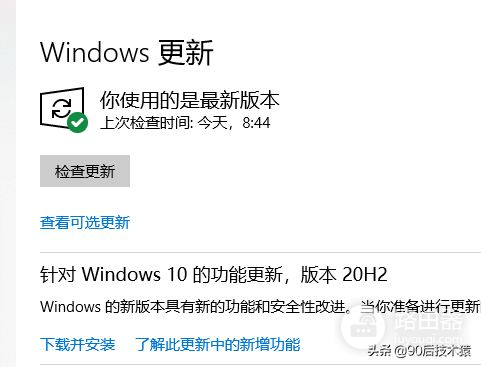
1、按win+R键,在弹出的运行窗口中,输入gpedit.msc,打开本地策略组编辑器。
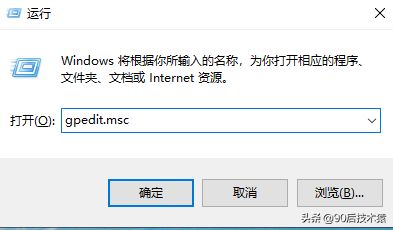
2、然后在计算机配置下,找到并点击展开管理模板,再点击展开windows组件。
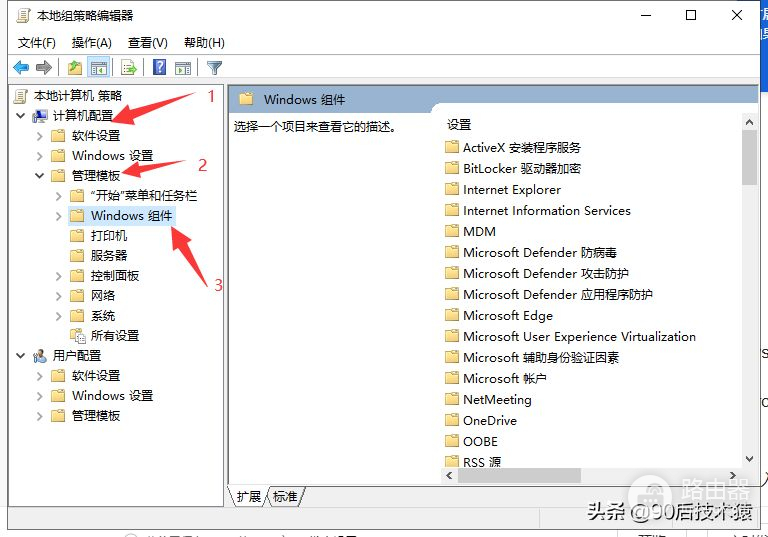
3、在下方找到并点击【windows更新】,然后在右边找到一个叫做“指定intranet Microsoft 更新服务位置”的选项,双击打开。
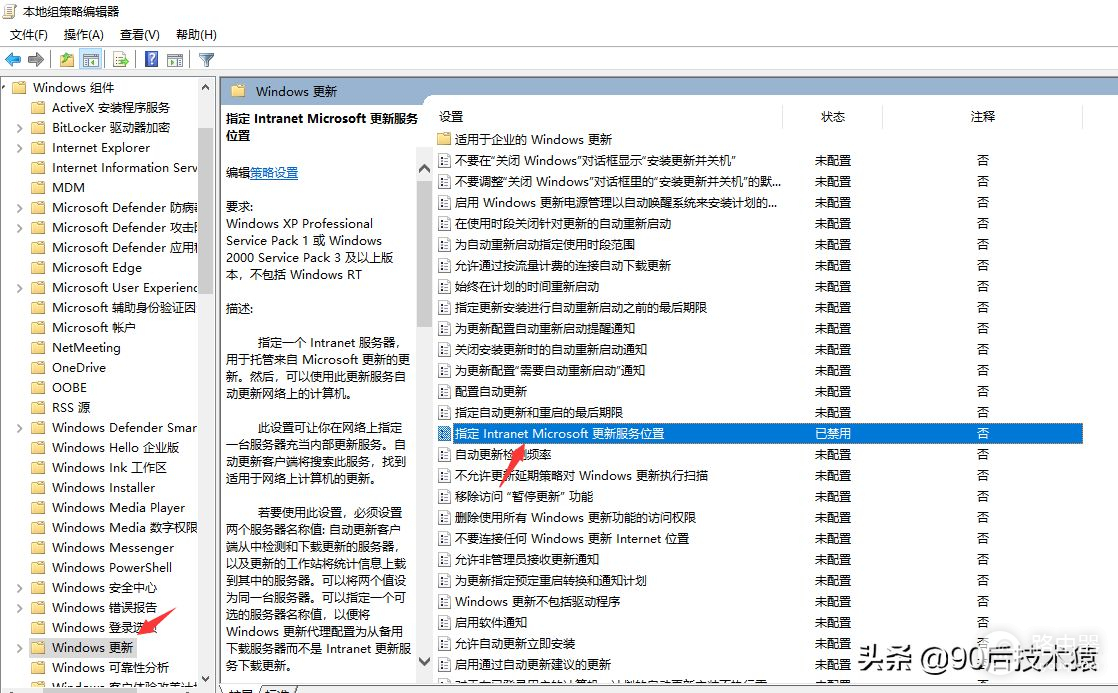
4、在打开的窗口中,点击【已启用】,然后在下方检测更新地址这里输入四个0,或者一个错误的ip地址,下面两个都设置成4个0,然后点击【确认】。
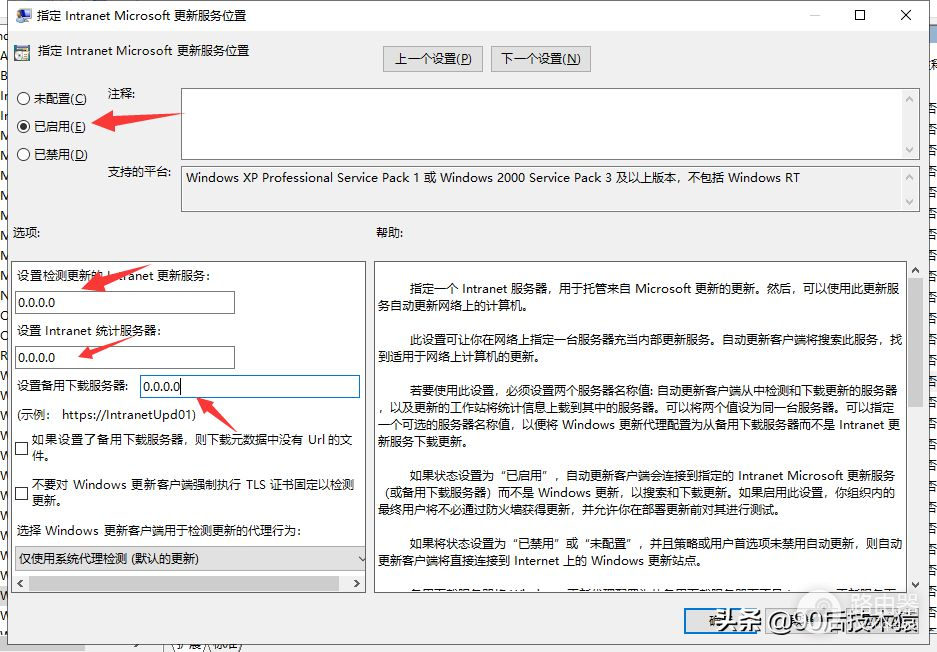
设置完成之后,我们再打开系统检测更新,可以看到现在已经无法检测更新了,那么系统自然也就无法进行自动更新了。

那么如果想要恢复自动更新怎么办呢?其实也很简单,我们只需要再次打开本地策略组编辑器,找到“指定intranet Microsoft更新服务地址”这个选项,双击打开,设置为已禁用即可。
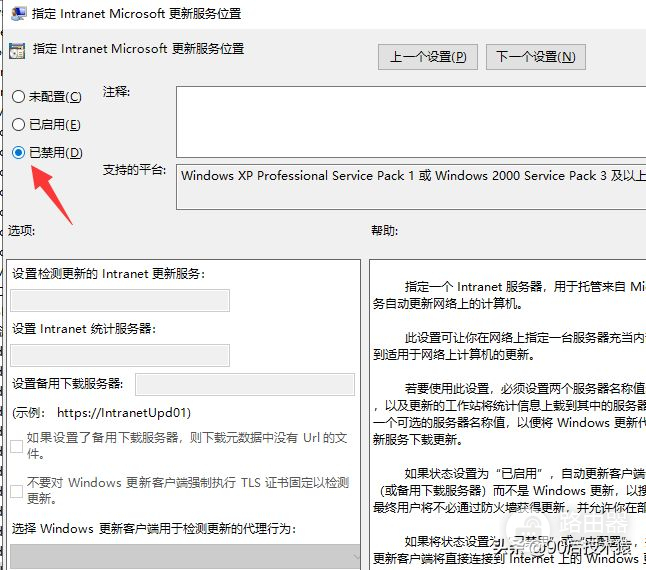
禁用之后,再次打开系统检查更新,发现又可以正常更新了!这个方法亲测可以,赶紧去试试吧!
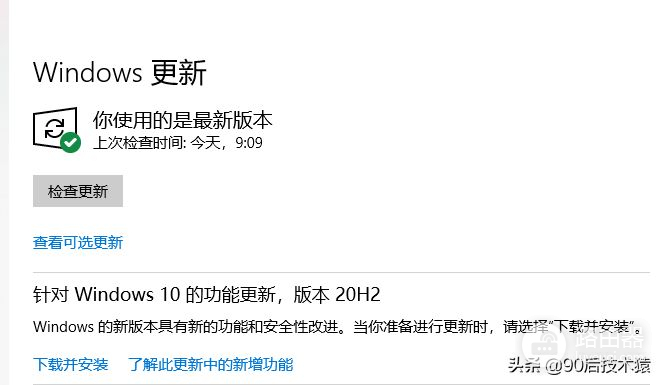
好了,本期分享就到这里了,创作不易!请大家多多支持!如果你觉得本期文章对你有用呢,可以点赞、关注、收藏,同时可以分享给有需要的人。
以下是视频版教程:
扩展阅读:
Win10自动更新如何永久关闭?简单2步轻松搞定
Windows家庭版如何转换为专业版、企业版?全版本互转都可以
PDF与Word、EXCEL、PPT、图片如何免费互转?安排
word整齐有序的名单排版如何制作?通过这个方法,1分钟搞定
电脑与电脑、手机之间如何在局域网下共享文件?简单2步轻松搞定
如何提供电脑开机速度?简单几步设置让你电脑开机快速起飞
手机长截图你会,电脑长截图你会吗,教你3秒进行电脑长截图
不加硬件如何提高电脑性能?不花一分钱8个技巧快速提高电脑性能
手机电量越用越快,那是你不知道这些操作